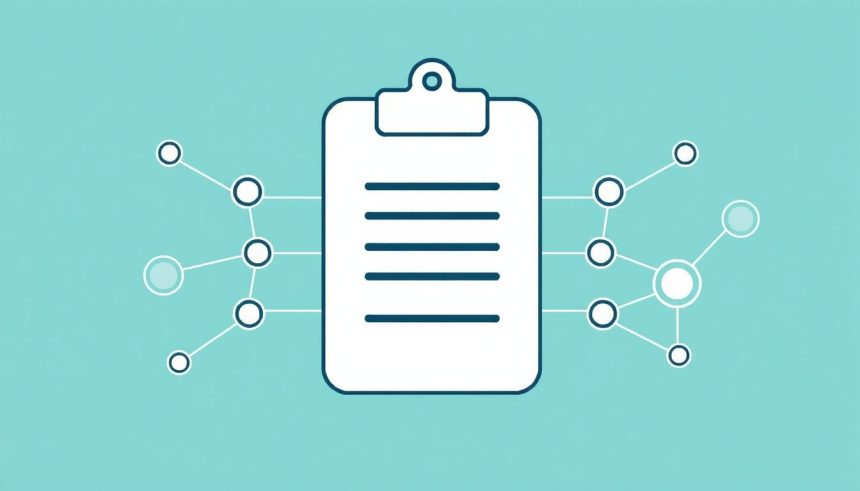A Vágólap (Clipboard): Az Operációs Rendszer Alapvető Funkciójának Mélyreható Vizsgálata
A modern számítógépes felhasználói élmény egyik leginkább alapvető, mégis gyakran figyelmen kívül hagyott funkciója a vágólap. Ez a láthatatlan, ideiglenes tárolóterület kulcsfontosságú szerepet játszik abban, hogy miként interakcióba lépünk az operációs rendszerrel, az alkalmazásokkal és a digitális tartalmakkal. Nélküle a szövegek, képek, fájlok és egyéb adatok mozgatása, másolása és beillesztése a mai formájában szinte elképzelhetetlen lenne. A vágólap nem csupán egy egyszerű puffert jelent; egy komplex mechanizmusról van szó, amely az operációs rendszer magjában működik, lehetővé téve a zökkenőmentes adatcserét.
A vágólap koncepciója már a grafikus felhasználói felületek (GUI) megjelenésével egyidejűleg, az 1970-es évek végén és az 1980-as évek elején kezdett kialakulni. Az Apple Lisa és Macintosh rendszerek, majd később a Microsoft Windows is bevezette a „vágás”, „másolás” és „beillesztés” (cut, copy, paste) parancsokat, amelyek mára a számítógépes interakció univerzális nyelvévé váltak. Ezek a műveletek a vágólapon keresztül valósulnak meg, amely egy központi, ideiglenes tárolóként funkcionál az adatok számára. Amikor egy felhasználó lemásol vagy kivág valamit, az adat a vágólapra kerül; amikor beilleszti, az adat onnan kerül felhasználásra a célalkalmazásban vagy dokumentumban.
A vágólap működése sokkal kifinomultabb, mint amilyennek elsőre tűnik. Nem csupán egyszerű szöveget képes kezelni, hanem számos különböző adattípust, beleértve a formázott szöveget (RTF, HTML), képeket, fájlokat, mappákat, sőt akár objektumokat is. Ez a sokoldalúság teszi lehetővé, hogy egy képet másoljunk egy weboldalról, majd beillesszük egy szövegszerkesztőbe, vagy egy táblázatot egy Excel fájlból egy e-mailbe. Az operációs rendszer felelős a vágólap kezeléséért, biztosítva, hogy az adatok konzisztens módon legyenek tárolva és elérhetők legyenek a különböző alkalmazások számára.
A Vágólap Alapvető Műveletei és Működésük
A vágólap három alapvető művelet köré épül: a másolás (copy), a kivágás (cut) és a beillesztés (paste). Ezek a parancsok a legtöbb alkalmazásban elérhetők a szerkesztés menüben, de a billentyűparancsok – Ctrl+C (másolás), Ctrl+X (kivágás) és Ctrl+V (beillesztés) Windows/Linux rendszereken, illetve Cmd+C, Cmd+X és Cmd+V macOS-en – váltak a legelterjedtebbé és leggyorsabbá.
- Másolás (Copy): Amikor másolunk egy elemet (legyen az szöveg, kép, fájl), annak egy másolata kerül a vágólapra. Az eredeti elem érintetlen marad a forráshelyen. Ez a művelet általában nem jár azonnali vizuális visszajelzéssel, azon kívül, hogy az operációs rendszer belsőleg feldolgozza a kérést. A vágólapra helyezett adat felülírja a korábban ott tárolt tartalmat, amennyiben nem használunk vágólap-előzménykezelőt.
- Kivágás (Cut): A kivágás hasonló a másoláshoz, abban az értelemben, hogy az adat a vágólapra kerül. A különbség az, hogy a kivágott elem eltávolításra kerül az eredeti helyéről, miután sikeresen beillesztésre került valahová máshová, vagy azonnal, a forrásalkalmazás beállításaitól függően. Gyakran vizuális jelzést kapunk, például a kivágott szöveg halványabbá válik vagy eltűnik, jelezve, hogy az elem „mozgatásra vár”.
- Beillesztés (Paste): A beillesztés az a művelet, amely során a vágólapon tárolt adat a kurzor aktuális pozíciójára vagy a kijelölt területre kerül. A vágólap tartalma általában nem törlődik a beillesztés után, így többször is beilleszthetjük ugyanazt az adatot. Ez rendkívül hasznos, ha ugyanazt az információt több helyre is el kell helyezni. A beillesztés módja függhet a célalkalmazástól és az adatok típusától. Például, egy formázott szöveg beillesztésekor megkérdezheti a program, hogy megőrizze-e az eredeti formázást, vagy illessze be egyszerű szövegként.
Ezek a műveletek látszólag egyszerűek, de a háttérben az operációs rendszernek számos feladatot kell elvégeznie. Gondoskodnia kell az adatok megfelelő formátumban történő tárolásáról, a memória kezeléséről, és arról, hogy a különböző alkalmazások hozzáférhessenek ehhez a központi tárolóhoz, anélkül, hogy egymás működését akadályoznák.
Adattípusok Kezelése a Vágólapon
A vágólap nem csupán egy egyszerű szöveges puffer; képes kezelni és tárolni számos különböző adattípust. Ez a képesség teszi a vágólapot rendkívül sokoldalúvá és nélkülözhetetlenné a modern számítástechnikában. Amikor egy adatot a vágólapra másolunk, az operációs rendszer gyakran több formátumban is elmenti azt, hogy a célalkalmazás a számára legmegfelelőbb formátumban tudja felhasználni.
Néhány gyakori adattípus, amit a vágólap kezelni tud:
- Egyszerű szöveg (Plain Text): A legegyszerűbb formátum, amely csak karaktereket tartalmaz, formázás nélkül. Ez a „legalapvetőbb” formátum, és szinte minden alkalmazás képes kezelni. Amikor például egy weboldalról másolunk szöveget és beillesztjük egy jegyzettömbbe, az egyszerű szövegként jelenik meg.
- Formázott szöveg (Rich Text Format – RTF): Ez a formátum megőrzi a szöveg formázását, mint például a betűtípust, méretet, színt, félkövér/dőlt/aláhúzott stílust, listákat és bekezdésformázást. Ezt használják például a szövegszerkesztők közötti másolásnál, ha a formázást is meg akarjuk őrizni.
- HTML: Weboldalakról vagy e-mail kliensekből történő másolás esetén a vágólap gyakran tárolja az adatot HTML formátumban is. Ez lehetővé teszi, hogy a beillesztéskor a weboldal eredeti elrendezése, képei és linkjei is átkerüljenek, például egy másik HTML szerkesztőbe vagy e-mailbe.
- Képek (Images): A vágólap képes bitképeket (bitmap) és vektoros grafikákat is tárolni. Amikor egy képet másolunk (pl. egy képernyőfotót vagy egy képszerkesztőből), az pixelinformációként kerül a vágólapra. Ezt követően beilleszthetjük egy másik képszerkesztőbe, dokumentumba vagy prezentációba.
- Fájlok és mappák: Az operációs rendszerek lehetővé teszik fájlok és mappák másolását/kivágását a vágólapra. Ez nem magát a fájl tartalmát jelenti a vágólapon, hanem a fájl(ok) elérési útját, és egy belső mechanizmust, amely a beillesztéskor elvégzi a tényleges másolási vagy mozgatási műveletet a fájlrendszerben.
- Egyedi formátumok: Bizonyos speciális alkalmazások saját, egyedi adatformátumokat is regisztrálhatnak a vágólapon. Ez lehetővé teszi számukra, hogy komplex adatstruktúrákat cseréljenek egymás között, amelyek kívül esnek a standard szöveg vagy kép kategóriákon. Például egy CAD program egyedi tervezési objektumokat, vagy egy táblázatkezelő program cellákat és képleteket másolhat.
Amikor egy alkalmazás hozzáfér a vágólaphoz, megkérdezi az operációs rendszertől, hogy milyen formátumokban érhető el az aktuális tartalom. Ezután kiválasztja a számára legmegfelelőbbet. Ha például egy formázott szöveget másoltunk, és beillesztjük egy egyszerű szövegszerkesztőbe, az csak az egyszerű szöveges változatot fogja használni, elhagyva a formázást. Ha egy fejlettebb szövegszerkesztőbe illesztjük be, az megőrzi a formázást, mert képes kezelni az RTF vagy HTML formátumot.
A Vágólap Architektúrája és Az Operációs Rendszer Szerepe
A vágólap nem csupán egy egyszerű memória terület; egy kifinomult architektúrával rendelkezik, amely az operációs rendszer szívében működik. Ennek a mechanizmusnak a célja, hogy egységes és biztonságos módon tegye lehetővé az adatcserét a különböző futó alkalmazások között. Az operációs rendszer (OS) központi szerepet játszik ebben a folyamatban, mint a vágólap „központi agya”.
A vágólap lényegében egy rendszer szintű puffer. Ez azt jelenti, hogy nem egy adott alkalmazáshoz tartozik, hanem az egész operációs rendszer számára hozzáférhető. Amikor egy alkalmazás adatot helyez a vágólapra, az OS veszi át az irányítást. Az OS felelős:
- Adattárolás: Az adatok ideiglenes tárolásáért a memóriában. Az OS kezeli a vágólaphoz rendelt memóriaterületet.
- Formátumkezelés: Amikor egy alkalmazás adatot másol a vágólapra, gyakran több formátumban is felajánlja azt. Az OS regisztrálja ezeket a formátumokat (pl. szöveg, RTF, kép, fájlelérési út). Amikor egy másik alkalmazás beilleszti az adatot, az OS értesíti, hogy milyen formátumok állnak rendelkezésre, és a célalkalmazás kiválaszthatja a számára legmegfelelőbbet.
- Szinkronizáció és Exkluzív Hozzáférés: Az OS biztosítja, hogy egyszerre csak egy alkalmazás írhasson a vágólapra, elkerülve az adatok sérülését vagy felülírását. A beolvasás azonban több alkalmazás számára is lehetséges egyszerre.
- Értesítések: Az operációs rendszer értesítheti a többi alkalmazást, ha a vágólap tartalma megváltozott. Ez lehetővé teszi a vágólapkezelő programok vagy más alkalmazások számára, hogy valós időben reagáljanak a tartalomfrissítésre.
A vágólap működése az úgynevezett IPC (Inter-Process Communication) mechanizmusok egyik példája. Ez a folyamatközi kommunikáció teszi lehetővé, hogy a különálló programok adatokat cseréljenek egymás között, anélkül, hogy közvetlenül hozzáférnének egymás memóriaterületéhez. Ez egy alapvető biztonsági és stabilitási elv a modern operációs rendszerekben.
A Windows rendszerekben például a vágólap egy globális memóriaobjektum, amelyet az OS kezel. A SetClipboardData és GetClipboardData API függvények biztosítják az alkalmazások számára a hozzáférést. macOS-en a Pasteboard Service felelős a vágólap funkciókért, míg Linuxon (különösen X Window System alatt) a X Selection mechanizmus kezeli a vágólapot, amely kissé eltérő logikával működik (Primary selection és Clipboard selection).
A vágólap architektúrájának köszönhetően az adatok másolása és beillesztése rendkívül hatékony és megbízható folyamat, amely az operációs rendszer stabil működésének egyik alapköve.
Vágólap-előzmények és Kezelők (Clipboard Managers)
Az alapértelmezett vágólap működésének egyik korlátja, hogy egyszerre csak egy elemet képes tárolni. Amikor egy új elem kerül a vágólapra, az felülírja az előzőt. Ez a korlátozás jelentősen csökkentheti a produktivitást, ha gyakran kell különböző adatokat másolgatni és beilleszteni.
Erre a problémára kínálnak megoldást a vágólap-előzmények és a vágólapkezelő alkalmazások (clipboard managers). Ezek a segédprogramok kiterjesztik a vágólap funkcionalitását azáltal, hogy nem csupán az utolsó lemásolt elemet tárolják, hanem egy előzményt (history) vezetnek az összes korábbi másolásról.
Beépített Vágólap-előzmények
Az utóbbi években az operációs rendszerek fejlesztői felismerték a vágólap-előzmények iránti igényt, és beépített megoldásokat kínálnak:
- Windows 10/11 Vágólap-előzmények: A Microsoft Windows 10-ben vezette be a beépített vágólap-előzményeket, amelyeket a Win + V billentyűkombinációval lehet előhívni. Ez a funkció lehetővé teszi a felhasználók számára, hogy ne csak az utolsó másolt elemet illesszék be, hanem válasszanak a korábbi másolások közül. Támogatja a szöveget, képeket és akár 4 MB-nál kisebb HTML-t is. A felhasználók rögzíthetnek (pin) elemeket az előzményekben, hogy azok ne törlődjenek a gép újraindításakor vagy az előzmények ürítésekor. Emellett szinkronizálható a felhőbe más Windows eszközökkel is.
- macOS Univerzális Vágólap (Universal Clipboard): Bár a macOS-nek nincs beépített vizuális előzménykezelője a Win + V-hez hasonlóan, az Univerzális Vágólap egyfajta „előzményként” is felfogható, ha több Apple eszközünk van. Azonban harmadik féltől származó alkalmazások (mint a Paste vagy a Maccy) rendkívül népszerűek a macOS felhasználók körében.
Harmadik Féltől Származó Vágólapkezelők
Számos kiváló harmadik féltől származó vágólapkezelő program létezik, amelyek még fejlettebb funkciókat kínálnak, mint a beépített megoldások. Ezek a programok általában a következő funkciókat biztosítják:
- Korlátlan előzmények: Sokkal több elemet tárolnak, mint a beépített megoldások, akár több százat vagy ezret is.
- Keresés és szűrés: Lehetővé teszik az előzmények közötti gyors keresést kulcsszavak alapján.
- Kedvencek és rögzítés: Fontos elemek rögzítése, hogy azok mindig elérhetők legyenek.
- Formátumkezelés: Képesség a különböző formátumok (szöveg, kép, RTF, HTML) kezelésére, és gyakran lehetőség van a beillesztés előtti formátumválasztásra.
- Gyorsbillentyűk: Testreszabható gyorsbillentyűk a gyakran használt elemek gyors beillesztéséhez.
- Szövegmanipuláció: Egyes fejlettebb kezelők képesek a másolt szöveg automatikus tisztítására (pl. formázás eltávolítása), vagy kis- és nagybetűssé alakítására.
- Szinkronizáció: Néhányuk felhő alapú szinkronizációt is kínál több eszköz között, hasonlóan az OS beépített funkcióihoz.
Néhány népszerű vágólapkezelő:
| Program neve | Platform(ok) | Főbb jellemzők |
|---|---|---|
| Ditto | Windows | Ingyenes, nyílt forráskódú, korlátlan előzmények, keresés, szinkronizálás, kép előnézet. |
| CopyQ | Windows, macOS, Linux | Ingyenes, nyílt forráskódú, rendkívül testreszabható, parancssori interfész, fejlett szkriptelési lehetőségek. |
| ClipX | Windows | Könnyűsúlyú, egyszerű, de hatékony előzménykezelő. |
| Paste | macOS, iOS | Fizetős, elegáns felület, felhő szinkronizáció, „pinboard” funkció. |
| Maccy | macOS | Ingyenes, nyílt forráskódú, minimalista, gyors keresés. |
A vágólapkezelők használata jelentősen növelheti a produktivitást, különösen azok számára, akik sok szöveggel, kóddal vagy adatokkal dolgoznak, és gyakran kell másolgatniuk különböző információkat.
Univerzális Vágólap és Felhő Alapú Szinkronizáció
A modern digitális ökoszisztémákban egyre gyakoribb, hogy a felhasználók több eszközt – asztali számítógépet, laptopot, tabletet, okostelefont – használnak a mindennapi feladataikhoz. Az adatok zökkenőmentes áramlása ezen eszközök között kulcsfontosságú a hatékony munkavégzéshez. Ennek az igénynek a kielégítésére jött létre az univerzális vágólap vagy felhő alapú vágólap szinkronizáció koncepciója.
Az univerzum vágólap lényege, hogy a vágólapra másolt tartalom automatikusan elérhetővé válik a felhasználó összes, ugyanahhoz a fiókhoz kapcsolt eszközén. Ez azt jelenti, hogy ha lemásolunk egy szöveget a laptopunkon, azonnal beilleszthetjük azt az okostelefonunkon, vagy fordítva. Ez a funkció jelentősen csökkenti a manuális adatátviteli lépéseket (pl. e-mail küldése saját magunknak, felhőbe feltöltés) és felgyorsítja a munkafolyamatokat.
Példák az Univerzális Vágólapra:
- Apple Univerzális Vágólap (Universal Clipboard): Az Apple ökoszisztémájában ez a funkció része a Continuity (Folyamatosság) szolgáltatásoknak. Ha egy iPhone, iPad és Mac eszköz ugyanahhoz az iCloud fiókhoz van bejelentkezve, és a Wi-Fi, Bluetooth és Handoff beállítások aktívak, a vágólap tartalma automatikusan szinkronizálódik az eszközök között. Ez szövegre, képekre és videókra is kiterjed. A szinkronizáció biztonságos, végpontok közötti titkosítással történik.
- Microsoft Cloud Clipboard: A Windows 10/11 beépített vágólap-előzményei kiterjeszthetők felhő alapú szinkronizációval. Ha a felhasználó bejelentkezik Microsoft-fiókjával, és engedélyezi a szinkronizációt a vágólap beállításaiban (Win + V > Vágólap beállításai), akkor a másolt elemek elérhetővé válnak más Windows 10/11 eszközökön, amelyek ugyanazzal a Microsoft-fiókkal vannak bejelentkezve. Ez a funkció szöveget és kisebb képeket támogat.
- Harmadik Féltől Származó Megoldások: Léteznek olyan vágólapkezelő programok (pl. Paste, vagy egyes felhőalapú jegyzetelő alkalmazások, mint az Evernote vagy OneNote, amelyek saját vágólap-szerű funkciókat kínálnak), amelyek szintén biztosítanak valamilyen szintű szinkronizációt több eszköz között, gyakran saját felhőszolgáltatásaikon keresztül.
Működési Elv:
Az univerzum vágólap alapvetően egy felhőszolgáltatáson keresztül valósul meg. Amikor egy adat a vágólapra kerül egy eszközön, az operációs rendszer vagy a vágólapkezelő alkalmazás (ha az támogatja) feltölti azt egy biztonságos felhőbe. A többi, azonos fiókhoz kapcsolt eszköz ezután letölti ezt az adatot a felhőből, és helyileg a saját vágólapjára helyezi. Ez a folyamat általában valós időben, vagy minimális késleltetéssel zajlik. A biztonság rendkívül fontos, ezért az adatok általában titkosítva utaznak a hálózaton és tárolódnak a felhőben.
Ez a technológia jelentősen hozzájárul a zökkenőmentes felhasználói élményhez a többeszközös környezetekben. Lehetővé teszi, hogy a felhasználók anélkül váltsanak eszközök között, hogy aggódniuk kellene az adatok átvitele miatt, ami különösen hasznos a folyamatos, megszakítás nélküli munkafolyamatok (pl. dokumentumszerkesztés, kutatás, tartalomgyártás) szempontjából.
A Vágólap és a Biztonság/Adatvédelem
Bár a vágólap hihetetlenül hasznos eszköz, működése komoly biztonsági és adatvédelmi kockázatokat is rejt magában. Mivel a vágólap egy ideiglenes tároló, amelyen keresztül érzékeny adatok áramolhatnak, a felhasználóknak tisztában kell lenniük a potenciális veszélyekkel és a védekezés módjaival.
Érzékeny Adatok Szivárgása
A vágólapra másolt adatok, mint például:
- Jelszavak
- Bankkártya adatok
- Személyes azonosító adatok (pl. TAJ szám, adószám)
- Bizalmas üzleti információk
- Egészségügyi adatok
nyílt szövegként tárolódhatnak a memóriában. Ha egy rosszindulatú program hozzáférést szerez a rendszerhez, könnyedén kiolvashatja ezeket az adatokat a vágólapról. Ez különösen veszélyes lehet, ha egy felhasználó jelszókezelőből másol ki egy jelszót, majd beilleszti azt egy bejelentkezési mezőbe. A rövid időtartam, amíg a jelszó a vágólapon van, elegendő lehet egy kártékony szoftver számára a lehallgatásra.
Malware és Vágólap Manipuláció
A kiberbűnözők kihasználhatják a vágólapot különböző támadásokhoz:
- Vágólap Hijacking (eltérítés): Ez a típusú malware figyeli a vágólap tartalmát. Ha felismer egy bizonyos mintázatot (pl. kriptovaluta tárca cím, bankszámlaszám), automatikusan kicseréli azt a támadó saját címére. A felhasználó mit sem sejtve illeszti be a rossz címet, és a pénz a támadóhoz kerül.
- Adat exfiltráció: Egyes malware-ek folyamatosan monitorozzák a vágólapot, és minden oda másolt adatot (szöveget, képet) feltöltenek egy távoli szerverre, anélkül, hogy a felhasználó tudna róla. Ez különösen veszélyes lehet vállalati környezetben, ahol bizalmas adatok kerülhetnek ki.
- Kémprogramok: Sok kémprogram része a vágólap monitorozása, hogy információkat gyűjtsön a felhasználó tevékenységéről.
Alkalmazások Hozzáférése a Vágólaphoz
A legtöbb alkalmazás szabadon hozzáférhet a vágólaphoz. Ez azt jelenti, hogy egy legitim program is elolvashatja a vágólap tartalmát, akár anélkül, hogy a felhasználó tudna róla. Bár ez általában nem rosszindulatú, felvet adatvédelmi aggályokat. Például, ha lemásolunk egy e-mail címet, és utána megnyitunk egy másik programot, az elvileg elolvashatja ezt az e-mail címet a vágólapról.
Védelmi Intézkedések és Jó Gyakorlatok:
A kockázatok csökkentése érdekében a következő biztonsági intézkedéseket és jó gyakorlatokat érdemes betartani:
- Ne tartsunk érzékeny adatokat feleslegesen a vágólapon: Miután beillesztettük a jelszót, bankkártya számot vagy más bizalmas információt, érdemes azonnal felülírni a vágólap tartalmát valami mással (pl. egy szóközzel vagy egy rövid, ártalmatlan szöveggel).
- Jelszókezelők használata: A modern jelszókezelők gyakran kínálnak funkciókat, amelyek automatikusan törlik a jelszót a vágólapról egy rövid idő (pl. 30 másodperc) után. Sok jelszókezelő böngészőbővítményként működik, így a jelszavakat közvetlenül a bejelentkezési mezőbe illesztik be, anélkül, hogy azok valaha is a vágólapra kerülnének.
- Rendszeres víruskeresés: Tartsuk naprakészen vírusirtó programunkat, és rendszeresen futtassunk teljes rendszervizsgálatot, hogy észlelhessük a potenciális kártékony szoftvereket.
- Gondosan válasszuk meg a vágólapkezelőket: Ha harmadik féltől származó vágólapkezelőt használunk, győződjünk meg róla, hogy megbízható forrásból származik, és ismerjük annak adatvédelmi gyakorlatát.
- Operációs Rendszer Adatvédelmi Beállításai: Néhány modern operációs rendszer (különösen a mobil OS-ek, mint az Android és iOS) értesítést küld, ha egy alkalmazás hozzáfér a vágólaphoz, vagy megpróbálja elolvasni annak tartalmát. Érdemes odafigyelni ezekre az értesítésekre és felülvizsgálni az alkalmazások engedélyeit.
- Biztonságos kapcsolatok használata: Amikor érzékeny adatokat másolunk és illesztünk be weboldalakon, mindig ellenőrizzük, hogy a kapcsolat HTTPS-en keresztül titkosított-e.
A vágólap kényelme ellenére elengedhetetlen, hogy tudatosan és óvatosan kezeljük az általa közvetített adatokat, különösen, ha azok érzékenyek.
A Vágólap Különböző Operációs Rendszerekben
Bár a vágólap koncepciója univerzális, a megvalósítása és a hozzá való hozzáférés módja eltérő lehet a különböző operációs rendszerekben. Ezek a különbségek elsősorban a mögöttes architektúrából, a felhasználói felület tervezéséből és a biztonsági filozófiákból fakadnak.
Windows
A Microsoft Windows rendszereken a vágólap egy globális, rendszer szintű szolgáltatás. A hagyományos Ctrl+C/X/V parancsok mellett a Windows 10/11 bevezette a vágólap-előzményeket (Clipboard History), amely a Win + V billentyűkombinációval érhető el. Ez lehetővé teszi a korábban másolt elemek közötti navigálást és beillesztést.
- Vágólap beállítások: A Gépházban (Settings) a Rendszer > Vágólap menüpont alatt konfigurálhatók a vágólap-előzmények és a felhő szinkronizálás (Cloud Clipboard) beállításai.
- Programozott hozzáférés: Fejlesztők számára a Win32 API (Application Programming Interface) biztosítja a hozzáférést a vágólaphoz. Olyan függvények, mint az
OpenClipboard,EmptyClipboard,SetClipboardData,GetClipboardData, ésCloseClipboard, lehetővé teszik az adatok programozott másolását és beillesztését. - Parancssori eszközök: A Windows tartalmazza a
clip.exeparancssori eszközt, amely lehetővé teszi a parancssorból származó kimenet vágólapra másolását. Például,dir | clipa könyvtár tartalmát a vágólapra másolja. PowerShellben is könnyen manipulálható a vágólap aSet-ClipboardésGet-Clipboardparancsmagokkal.
macOS
Az Apple macOS-én a vágólap „Pasteboard” néven ismert. Az alapvető műveletek itt is a Cmd+C, Cmd+X, Cmd+V billentyűkombinációkkal történnek. A macOS egyik kiemelkedő funkciója az Univerzális Vágólap (Universal Clipboard), amely zökkenőmentes adatcserét tesz lehetővé az Apple eszközök (Mac, iPhone, iPad) között, feltéve, hogy azok ugyanahhoz az iCloud fiókhoz vannak bejelentkezve és a Continuity funkciók engedélyezve vannak.
- Pasteboard Service: Rendszer szintű szolgáltatás, amely kezeli a vágólap tartalmát.
- Programozott hozzáférés: Az Objective-C/Swift Cocoa keretrendszer biztosítja az API-kat a Pasteboardhoz való hozzáféréshez, például az
NSPasteboardosztályon keresztül. - Harmadik féltől származó alkalmazások: Mivel a macOS-nek nincs beépített vizuális vágólap-előzménye, számos népszerű harmadik féltől származó alkalmazás (pl. Paste, Maccy, Alfred) tölti be ezt a szerepet.
Linux (X Window System)
A Linux asztali környezetekben (mint a GNOME, KDE, XFCE) a vágólap kezelése az X Window System által biztosított X Selection mechanizmuson keresztül történik, ami kissé eltér a Windows vagy macOS modelljétől. Két fő „választás” létezik:
- Primary Selection: Ez az a tartalom, amely egyszerűen a szöveg kijelölésével a vágólapra kerül. Ezt a tartalmat általában a középső egérgombbal lehet beilleszteni (vagy a görgő kattintásával). Nincs szükség explicit „másolás” parancsra. Ez a hagyományos Unix/Linux viselkedés.
- Clipboard Selection: Ez az, amit a felhasználók a Ctrl+C (vagy Cmd+C) paranccsal másolnak, és a Ctrl+V (vagy Cmd+V) paranccsal illesztenek be. Ez a „hagyományos” vágólap, ahogyan más operációs rendszerekben is ismerjük.
Ez a két különálló vágólap gyakran összezavarja az új felhasználókat. Az asztali környezetek gyakran megpróbálják szinkronizálni a kettőt a felhasználói élmény javítása érdekében, de nem mindig tökéletesen.
- Parancssori eszközök: A
xclipésxsela leggyakoribb parancssori eszközök a vágólap manipulálására Linuxon. Például,echo "Hello" | xclip -selection clipboarda „Hello” szöveget a clipboard selectionre másolja. - Vágólapkezelők: Számos nyílt forráskódú vágólapkezelő létezik Linuxra is, mint például a CopyQ, Klipper (KDE), vagy a Gnometape (GNOME).
Mobil Operációs Rendszerek (Android és iOS)
A mobil operációs rendszerek, mint az Android és az iOS, szintén rendelkeznek vágólappal, de a hozzáférés és a funkciók gyakran korlátozottabbak a biztonság és az adatvédelem érdekében.
- Egyszerű másolás/beillesztés: A szöveg kijelölése és a felugró menüből történő másolás/kivágás/beillesztés a megszokott módon működik. Képek és fájlok esetében is van hasonló funkció, bár a fájlok kezelése eltérő lehet a platform sajátosságai miatt.
- Korlátozott hozzáférés alkalmazások számára: A mobil OS-ek szigorúbb engedélyezési modelleket alkalmaznak. Az iOS 14-től kezdve például értesítést kap a felhasználó, ha egy alkalmazás hozzáfér a vágólaphoz. Az Android is bevezetett hasonló korlátozásokat a legújabb verziókban, megnehezítve a háttérben futó alkalmazások számára a vágólap tartalmának olvasását.
- Nincs beépített előzmény: Sem az Android, sem az iOS nem kínál beépített vágólap-előzmény funkciót. Harmadik féltől származó billentyűzetek (pl. Gboard) azonban gyakran tartalmaznak ilyen funkciót, de ezek az adatok az adott billentyűzet alkalmazás hatáskörében maradnak.
- Univerzális vágólap: Az Apple Univerzális Vágólapja itt is működik az iOS és iPadOS eszközök között.
Ezek a különbségek rávilágítanak arra, hogy a vágólap, mint alapvető funkció, hogyan adaptálódik a különböző platformok egyedi igényeihez és biztonsági paradigmáihoz.
A Vágólap Programozott Interakciója és Webes Biztonság
A vágólap nem csak a felhasználói felületen keresztül érhető el; a programozók számára is biztosítottak API-k, amelyek lehetővé teszik az adatok programozott másolását, kivágását és beillesztését. Ez a képesség kulcsfontosságú az alkalmazások funkcionalitásának bővítéséhez, de egyben újabb biztonsági kihívásokat is felvet, különösen a webböngészők környezetében.
Vágólap API-k
Minden operációs rendszer biztosít programozási interfészeket (API-kat) a vágólaphoz való hozzáféréshez:
- Windows API (Win32 API): C++ vagy más nyelveken írt asztali alkalmazások számára a már említett
OpenClipboard,SetClipboardData,GetClipboardDatafüggvények használhatók. Ezek alacsony szintű hozzáférést biztosítanak a vágólaphoz, lehetővé téve a különböző adatformátumok kezelését. - macOS (Cocoa): Az
NSPasteboardosztály a Cocoa keretrendszerben (Objective-C/Swift) nyújt magas szintű absztrakciót a Pasteboardhoz. Ez az osztály egyszerűsíti az adatok írását és olvasását, beleértve a több formátum kezelését is. - Linux (Xlib/Qt/GTK): Linuxon a vágólaphoz való hozzáférés az Xlib (alacsony szintű X Window System API) vagy magasabb szintű keretrendszerek (mint a Qt vagy GTK) segítségével történik. Ezek az API-k absztrahálják az X Selection mechanizmus bonyolultságát.
Ezek az API-k lehetővé teszik az alkalmazások számára, hogy automatikusan másoljanak adatokat a vágólapra (pl. egy szoftver licenszkódja, egy hibaüzenet részletei), vagy beillesszék a vágólap tartalmát (pl. egy képfájl beillesztése egy grafikus szerkesztőbe a vágólapról).
Vágólap a Webböngészőkben (JavaScript Clipboard API)
A webes környezetben a vágólaphoz való hozzáférés sokkal szigorúbb biztonsági korlátozások alá esik, mint az asztali alkalmazások esetében. Ennek oka, hogy egy rosszindulatú weboldal nem olvashatja ki a felhasználó vágólapját anélkül, hogy a felhasználó tudná, és ne rögzíthetné az érzékeny adatokat.
A modern böngészők a Clipboard API-t (navigator.clipboard) biztosítják a JavaScript számára a vágólaphoz való hozzáféréshez. Ez az API aszinkron, és a biztonságra fókuszál:
- Másolás/Kivágás (
writeText(),write()): Weboldalak programozottan másolhatnak szöveget vagy egyéb adatokat a vágólapra. Azonban ez a művelet általában felhasználói interakciót igényel (pl. egy gombra kattintás), vagy egy eseményen belül kell történnie (pl.copyesemény), hogy elkerüljék a kéretlen másolásokat. - Beillesztés (
readText(),read()): Weboldalak programozottan olvashatják a vágólap tartalmát. Ez a művelet szigorúbb biztonsági korlátozások alá esik. A böngészőnek explicit felhasználói engedélyt kell kérnie (általában egy felugró ablak formájában), mielőtt engedélyezi a vágólap tartalmának olvasását. Ez megakadályozza, hogy egy weboldal észrevétlenül hozzáférjen a felhasználó vágólapján lévő érzékeny adatokhoz. copyéspasteesemények: A böngészők támogatják acopy,cutéspasteeseményeket, amelyeket JavaScripttel lehet kezelni. Ez lehetővé teszi, hogy a weboldalak módosítsák a vágólapra kerülő vagy onnan beillesztett adatokat (pl. formázás eltávolítása, speciális tartalom beillesztése).
A webes vágólap API-k célja, hogy egyensúlyt teremtsenek a funkcionalitás és a felhasználói biztonság között. A felhasználói engedélyezés kritikus fontosságú, hogy megakadályozzák az érzékeny adatok jogosulatlan hozzáférését vagy manipulálását.
A vágólap nem csupán egy egyszerű funkció, hanem az operációs rendszer és a felhasználói interakció egyik legfontosabb, nélkülözhetetlen hídja, amely lehetővé teszi az adatok zökkenőmentes áramlását az alkalmazások és eszközök között, alapvető fontosságúvá téve azt a modern digitális munkavégzésben.
Haladó Használat és Tippek
A vágólap alapvető működésén túl számos haladó tipp és technika létezik, amelyek segítségével még hatékonyabban kihasználhatjuk ezt a funkciót, és optimalizálhatjuk a munkafolyamatainkat.
1. Beillesztés Egyszerű Szövegként (Paste as Plain Text)
Gyakran előfordul, hogy formázott szöveget másolunk (pl. egy weboldalról vagy Word dokumentumból), de csak az egyszerű szöveges tartalomra van szükségünk, anélkül, hogy a formázás (betűtípus, méret, szín, hyperlinkek) átkerülne a célhelyre. A legtöbb alkalmazás és operációs rendszer kínál erre megoldást:
- Windows/Linux: A Ctrl+Shift+V billentyűkombináció gyakran illeszti be a vágólap tartalmát egyszerű szövegként. Ez eltávolítja az összes formázást, és csak a nyers szöveget hagyja meg. Ha ez nem működik, sok alkalmazásban a jobb kattintás menüben van „Beillesztés egyszerű szövegként” vagy „Beillesztés speciálisan” opció.
- macOS: A Cmd+Shift+Option+V (vagy Cmd+Shift+V néhány alkalmazásban) hasonlóan működik, mint a „Paste and Match Style” (beillesztés és stílus illesztése) funkció, ami a célhely formázását veszi át.
Ez a funkció rendkívül hasznos a konzisztens dokumentumok létrehozásához, és elkerüli a nem kívánt formázási problémákat.
2. Vágólap Tartalmának Megtekintése (Clipboard Viewers/Inspectors)
Bizonyos esetekben hasznos lehet megtekinteni a vágólap aktuális tartalmát, különösen, ha az több formátumban is elérhető. Erre szolgálnak a vágólap-megtekintő (clipboard viewer) vagy -inspektor programok. Ezek az eszközök megmutatják, hogy milyen formátumokban tárolódik az adat a vágólapon (pl. Text, RTF, HTML, Bitmap, stb.), és lehetővé teszik az egyes formátumok tartalmának ellenőrzését.
- Windows: A beépített „Vágólap előzmények” (Win + V) részlegesen megmutatja a tartalmat. Fejlettebb eszközök, mint például a
clipview.exe(régebbi Windows SDK része) vagy harmadik féltől származó fejlesztői eszközök nyújtanak mélyebb betekintést. - Linux: Az
xclip -o -selection clipboardparancs kiírja a vágólap tartalmát a terminálra. Grafikus eszközök, mint a Klipper (KDE) vagy CopyQ is képesek megmutatni a különböző formátumokat.
Ez a funkció különösen hasznos fejlesztők vagy hibakeresők számára, akiknek pontosan tudniuk kell, milyen adat kerül a vágólapra és milyen formátumokban.
3. Vágólap Tartalmának Törlése
Adatvédelmi okokból fontos lehet a vágólap tartalmának manuális törlése, különösen érzékeny információk másolása után. A legtöbb vágólapkezelő program kínál „Vágólap ürítése” funkciót. A Windows beépített előzményeiben is van ilyen opció („Összes törlése”). Ha nincs vágólapkezelőnk, egyszerűen másoljunk valami ártalmatlan dolgot (pl. egy szóközt) a vágólapra, hogy felülírjuk az előző tartalmat.
4. Automatikus Vágólap Műveletek
Bizonyos esetekben automatizálni lehet a vágólap műveleteit szkriptek vagy automatizálási eszközök segítségével. Például:
- Makrók: Szövegszerkesztőkben vagy táblázatkezelőkben makrókat (VBA, Python) írhatunk, amelyek automatikusan másolnak adatokat bizonyos cellákból vagy területekről, majd beillesztik azokat máshová.
- Szkriptnyelvek: Python (
pyperclipkönyvtár), PowerShell (Set-Clipboard,Get-Clipboard), vagy Bash (xclip/xsel) segítségével automatizálhatók a vágólap műveletek, ami rendkívül hasznos ismétlődő feladatoknál, adatok feldolgozásánál. - Automatizálási eszközök: Programok, mint az AutoHotkey (Windows), Keyboard Maestro (macOS) lehetővé teszik a komplex billentyűparancsok és makrók létrehozását, amelyek a vágólap tartalmát manipulálják, például automatikus beillesztés egy adott mezőbe, vagy a vágólap tartalmának kiegészítése egy előre definiált szöveggel.
Az automatizálás jelentősen felgyorsíthatja a munkafolyamatokat, különösen, ha nagy mennyiségű adatot kell kezelni vagy ismétlődő másolás/beillesztés feladatokat kell végrehajtani.
5. Képkivágás a Vágólapra
A legtöbb operációs rendszer képes képernyőfotókat készíteni és közvetlenül a vágólapra helyezni őket, anélkül, hogy fájlba mentené azokat. Ez különösen hasznos gyors megosztáshoz vagy beillesztéshez:
- Windows: Print Screen (PrtSc) gomb a teljes képernyőt, Alt + PrtSc az aktív ablakot másolja a vágólapra. A Win + Shift + S (Snip & Sketch) lehetővé teszi a képernyő egy részének kijelölését és a vágólapra másolását.
- macOS: Cmd + Ctrl + Shift + 3 a teljes képernyőt, Cmd + Ctrl + Shift + 4 a kijelölt területet másolja a vágólapra.
- Linux: Az asztali környezettől függően eltérő billentyűkombinációk léteznek, gyakran a PrtSc gombbal, vagy dedikált képernyőfotó alkalmazásokkal.
Ez a funkció felgyorsítja a vizuális információk megosztását és beillesztését dokumentumokba vagy üzenetekbe.
A Vágólap Evolúciója: A kezdetektől a felhőig
A vágólap, mint koncepció, hosszú utat tett meg az első kezdetleges grafikus felhasználói felületektől a mai, komplex, felhővel szinkronizált rendszerekig. Az evolúciója szorosan összefügg a számítástechnika fejlődésével és a felhasználói igények változásával.
A Korai Kezdetek (1970-es évek vége – 1980-as évek)
A vágólap ötlete az Xerox PARC kutatóközpontból ered, ahol az 1970-es évek végén fejlesztették ki a Star munkaállomást. Ez a rendszer vezette be a „vágás”, „másolás” és „beillesztés” (cut, copy, paste) parancsokat, amelyek a mai napig a vágólap alapvető műveletei. Az Apple Lisa (1983) és a Macintosh (1984) rendszerei tették széles körben népszerűvé ezeket a funkciókat a grafikus felhasználói felületek részeként. Ekkor a vágólap még viszonylag egyszerű volt, leginkább szöveges adatok ideiglenes tárolására szolgált.
A Multi-Formátumú Vágólap Megjelenése (1990-es évek)
A Microsoft Windows megjelenésével és elterjedésével a vágólap képességei is bővültek. A Windows 3.1 és későbbi verziói már támogatták a több formátumú adatátvitelt. Ez azt jelentette, hogy egy elem, például egy kép, nem csak egyetlen formátumban került a vágólapra, hanem több verzióban (pl. bitmap, DIB, metafile), lehetővé téve a célalkalmazás számára, hogy a számára legmegfelelőbb formátumot válassza ki. Ez a képesség jelentősen növelte a vágólap sokoldalúságát és az inter-alkalmazás kommunikáció hatékonyságát.
A Vágólapkezelők Korszaka (2000-es évek)
Ahogy a felhasználók egyre több digitális tartalommal dolgoztak, és gyakrabban kellett különböző adatokat másolniuk, az egy elemet tároló vágólap korlátai nyilvánvalóvá váltak. Ez vezetett a harmadik féltől származó vágólapkezelő programok megjelenéséhez. Ezek az alkalmazások kiterjesztették a vágólap funkcionalitását azzal, hogy előzményeket vezettek a korábbi másolásokról, lehetővé téve a felhasználók számára, hogy válasszanak a korábban másolt elemek közül. Olyan programok, mint a Ditto vagy a ClipX, forradalmasították a vágólap használatát a produktivitás növelésével.
Mobil Vágólapok és Biztonsági Aggályok (2010-es évek)
Az okostelefonok és tabletek elterjedésével a vágólap funkció a mobil operációs rendszerekbe is bekerült. Bár az alapvető másolás/beillesztés működött, a mobil környezetben a biztonsági és adatvédelmi aggályok fókuszba kerültek. A mobil OS-ek (Android, iOS) szigorúbb korlátozásokat vezettek be az alkalmazások vágólaphoz való hozzáférésére vonatkozóan, értesítéseket és engedélyezési mechanizmusokat vezettek be a felhasználó adatainak védelme érdekében.
A Felhő Alapú és Univerzális Vágólapok (2010-es évek vége – napjaink)
A többeszközös felhasználói élmény iránti igény növekedésével megjelentek a felhő alapú és univerzális vágólapok. Az Apple Univerzális Vágólapja és a Microsoft Cloud Clipboardja lehetővé tette, hogy a vágólap tartalma zökkenőmentesen szinkronizálódjon a felhasználó különböző eszközei között. Ez a fejlesztés jelentősen javította a munkafolyamatok folytonosságát, lehetővé téve a felhasználók számára, hogy anélkül váltsanak eszközök között, hogy manuálisan kellene adatokat átvinniük. Ez a tendencia valószínűleg folytatódni fog, egyre intelligensebb és kontextusfüggő vágólap funkciókkal, amelyek még jobban integrálódnak a felhasználók digitális életébe.
A vágólap, bár láthatatlanul működik a háttérben, az egyik legfontosabb eszköz maradt a digitális adatok manipulálásában és a felhasználói produktivitás növelésében. Folyamatos fejlődése tükrözi a számítástechnika változó igényeit és kihívásait.